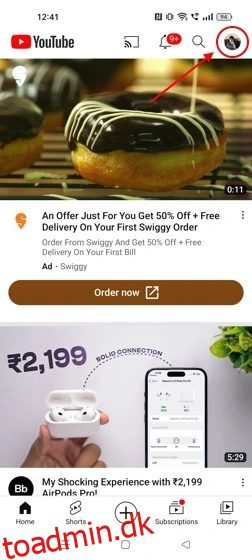YouTube er en platform, hvor tusindvis af videoer bliver uploadet inden for en time. På sådan en platform er det umuligt ikke at støde på indhold, der er direkte forstyrrende og seksuelt eksplicit. Det er præcis, hvor YouTube-begrænset tilstand kommer ind. Denne tilstand aktiveres normalt af forældre og skoler for at forhindre børn i at blive udsat for sådant indhold, der kan traumatisere dem mentalt eller fysisk.
Men som voksen kan du gå glip af en masse indhold, der kan interessere dig, hvis denne indstilling er aktiveret. Derudover deaktiverer Begrænset tilstand på YouTube også kommentarafsnittet på hver video. Det er nok derfor, du er her; at vide, hvordan man slår begrænset tilstand fra på YouTube. Så lad os komme lige til det.
Indholdsfortegnelse
Sådan slår du begrænset tilstand fra på YouTube på mobil
Følg disse trin for at slå YouTube-begrænset tilstand fra på Android- og iOS-enheder:
1. Start med at åbne YouTube-appen på din Android- eller iOS-mobiltelefon.
2. Tryk derefter på profilikonet i øverste højre hjørne af din skærm.
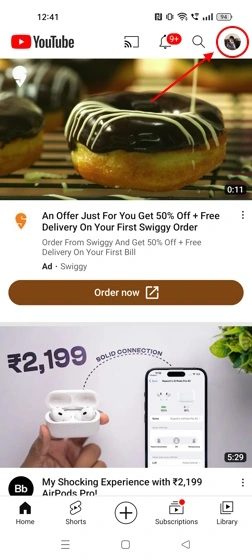
3. Se nu efter indstillingen Indstillinger her, og tryk på den.
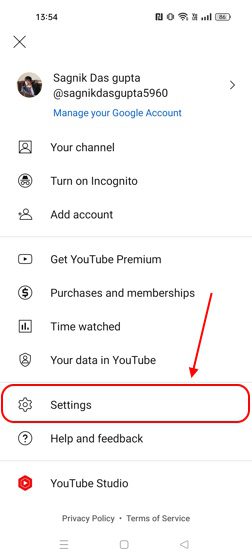
4. Her skal du trykke på sektionen Generelt.
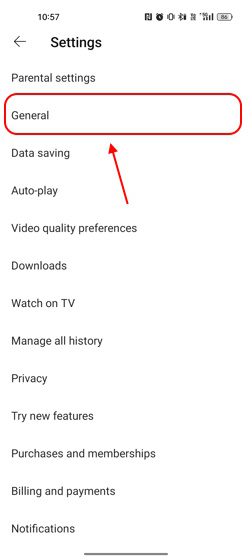
5. Rul ned for at finde knappen Begrænset tilstand. Hvis det er slået til, skal du blot trykke på det for at slukke det.
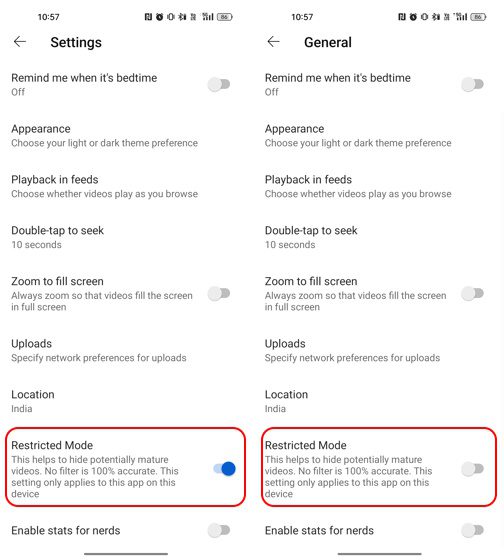
Hvordan slår man begrænset tilstand fra på YouTube på pc?
På din stationære eller bærbare computer kan YouTube Begrænset tilstand lettere deaktiveres. Her er hvad du skal gøre:
1. Besøg YouTube fra din foretrukne browser.
2. På selve hjemmesiden skal du finde dit profilikon i øverste højre hjørne af din skærm og klikke på det.
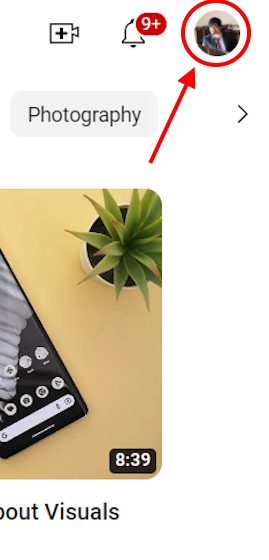
3. Her vil du se indstillingen Begrænset tilstand slået til. Klik på den.
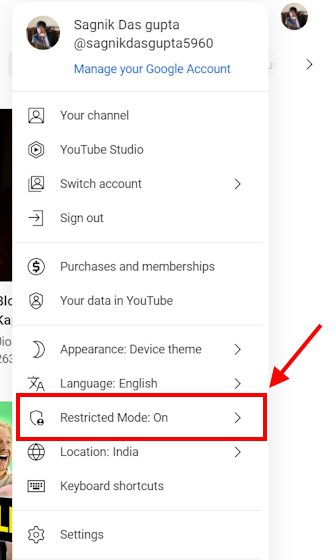
4. Slå det fra, og YouTube bør øjeblikkeligt opdatere for at stoppe med at begrænse indhold.
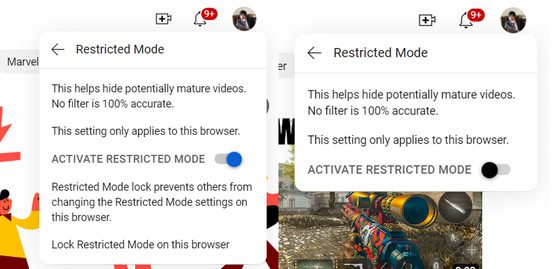
Sådan rettes YouTube Begrænset tilstand vil ikke slukke?
Nogle gange virker den enkle tænd-knap muligvis ikke, og YouTube-begrænset tilstand vil bare ikke slukke. Der er et par tricks, der skulle give dig mulighed for at rette dette.
Disse rettelser virker dog ikke, hvis begrænset tilstand er aktiveret af organisationens administrator. I så fald er den eneste måde at omgå dette ved at bede administratoren om at slå Begrænset tilstand fra for dig. Hvis det ikke er tilfældet, er her nogle rettelser, du kan prøve, hvis du ikke kan slå Begrænset tilstand fra på YouTube:
1. Ryd YouTube-appdata og -cache
Hvis din YouTube Begrænset tilstand ikke slukker, er der stor sandsynlighed for, at appen har fejlet. For at løse dette skal du rydde cachedataene. Hvis det ikke virker, burde sletning af YouTube-appdataene gøre det trick. Sådan gør du:
Sådan rydder du YouTube-appdata og cache på Android?
Vi brugte en Realme-telefon til at demonstrere, hvordan man rydder appdataene. Indstillingerne kan variere lidt afhængigt af den Android-enhed, du ejer, men det grundlæggende er stort set det samme.
1. Naviger til appen Indstillinger på din Android-telefon.
2. Rul her for at finde sektionen Apps.
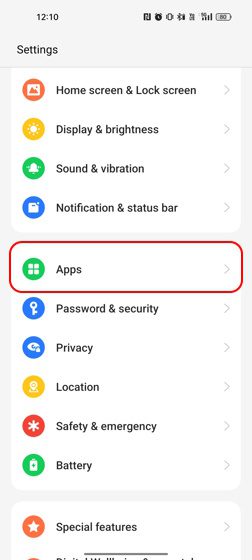
3. Når du er her, skal du trykke på afsnittet Appadministration.
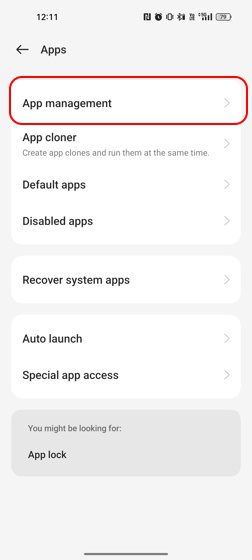
4. Her skal du rulle ned for at finde YouTube, eller du kan bare søge efter YouTube.
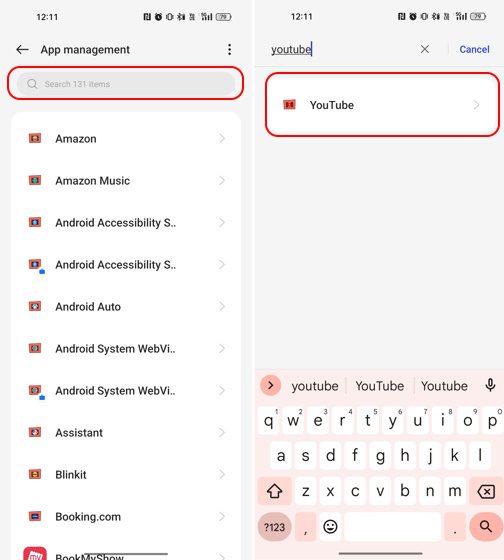
5. Tryk nu på YouTube-appens indstillinger og vælg Lagerforbrug.
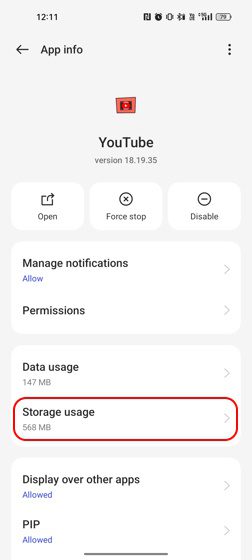
6. Her skulle du se mulighederne for Ryd data og Ryd cache. Ryd begge data, og prøv at slå Begrænset tilstand fra igen.
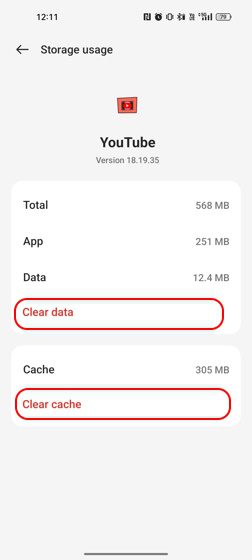
Sådan rydder du YouTube-appdata og cache på iPhone?
I modsætning til Android-enheder tilbyder iPhones ikke muligheden for at rydde appdata eller deres cachedata. Så iOS-brugere bliver nødt til at holde sig til at slette eller afloade YouTube-appen.
Forskellen mellem at slette og aflæse apps er, at sletning af en app fuldstændig afinstallerer appen, og dermed sletter appdataene også i processen. Aflæsning bevarer dog dine appdata og fjerner bare appen. Så når du installerer appen igen, kan du øjeblikkeligt genoptage din aktivitet. Så lad os tage et kig på, hvordan du kan slette eller aflæse YouTube-appen på iPhones:
1. Gå over til appen Indstillinger på din iPhone.
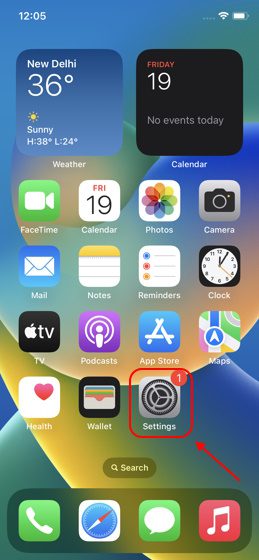
2. Find derefter afsnittet Generelt og tryk på det.
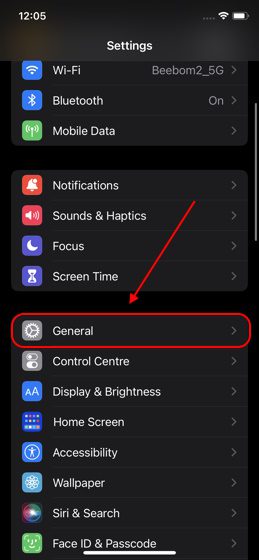
3. Her bør du se indstillingen iPhone Storage. Tryk på den.
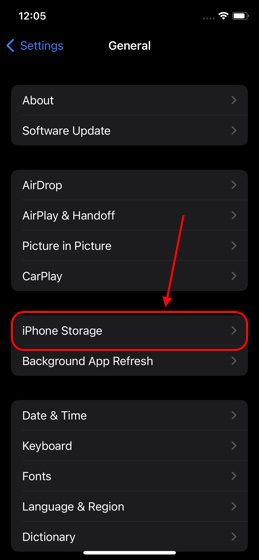
4. Dernæst vil du se den komplette liste over apps installeret på din iPhone. Du kan rulle for at søge efter YouTube eller bare trykke på søgeikonet i øverste højre hjørne af din skærm for at søge efter det.
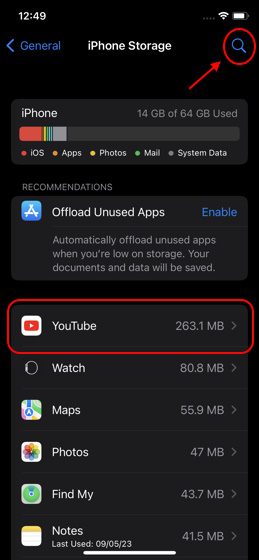
5. Når du har fundet det, skal du trykke på det.
6. Her får du mulighed for enten at afloade app eller slette app.

7. Prøv at slette appen og installere den igen fra App Store for at slå Begrænset tilstand fra på YouTube.
2. Deaktiver browserudvidelser
Mange gange kan YouTube på din webbrowser ikke fungere på grund af tredjepartsudvidelser, du har installeret på din webbrowser. Disse udvidelser kan også forhindre dig i at slå YouTube-begrænset tilstand fra. Sådan slår du Begrænset tilstand fra på YouTube ved at deaktivere eller fjerne disse udvidelser.
Vi har vist trinnet til at deaktivere udvidelser på Chrome, og trinene kan variere afhængigt af den browser, du bruger:
1. Åbn Chrome-browseren, og øverst til højre på din skærm vil du se et menuikon med tre prikker. Klik på den.
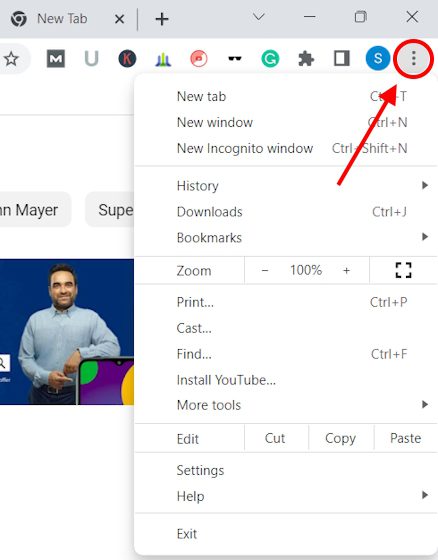
2. Du burde kunne se indstillingen Flere værktøjer. Hold musen over dette for at se den udvidede menu, og klik på Udvidelser.
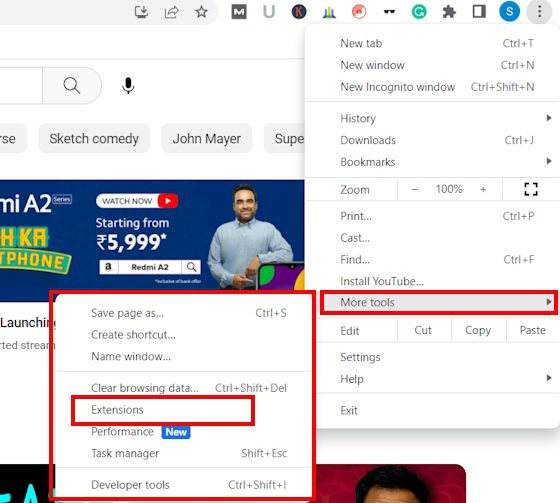
3. På denne side vil du se en liste over alle dine installerede udvidelser.
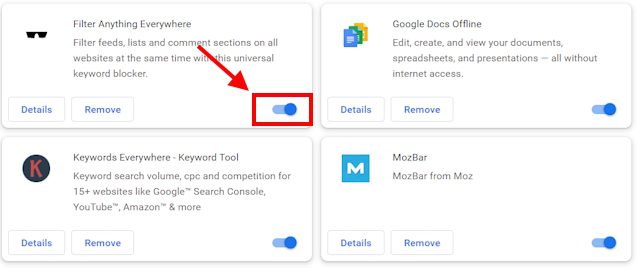
4. Under hver af disse udvidelser er der to muligheder – Fjern eller Slå fra. Slå dem fra vil deaktivere dem, mens fjernelse af dem vil helt afinstallere dem. Se, om deaktivering virker. Hvis ikke, fjern dem.
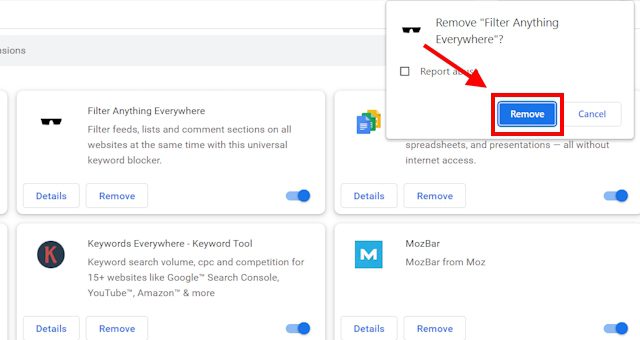
3. Genstart din enhed
Hvis ingen af metoderne virkede, og du stadig spekulerer på, hvordan du slår begrænset tilstand fra på YouTube, skal du bare genstarte din enhed. Uanset om det er din bærbare computer eller mobiltelefon, kan en simpel genstart gøre en forskel ved ikke blot at øge ydeevnen, men omgå visse fejl.
Ofte stillede spørgsmål
Hvorfor er min YouTube i begrænset tilstand?
Hvis din YouTube har begrænset tilstand aktiveret som standard, betyder det, at tilstanden er aktiveret af administratoren af din skole eller organisation. Kun de kan slå det fra, så du bliver nødt til at anmode dem om det samme.
Hvordan kommer jeg ud af begrænset tilstand på YouTube?
Hvis det ikke er slået til af administratoren, kan du slå det fra ved at gå til YouTube-startsiden>Profilikon>Begrænset tilstand>Slå FRA.
Hvorfor kan jeg ikke slå den begrænsede tilstand fra på YouTube?
Hvis du ikke kan slå begrænset tilstand fra på den sædvanlige måde, kan du prøve at fjerne tredjepartsudvidelser, rydde appdata eller genstarte enheden.